Включение режима инкогнито в мобильной версии Яндекс.Браузера на телефоне Android
Содержание:
- Что такое приватный режим и зачем он нужен
- Плюсы и минусы активации режима инкогнито в Яндексе на Android
- Как включить инкогнито в «Яндекс.Браузере» на телефоне андроид
- Через панель управления
- Через окно вкладок
- Если в браузере отсутствует соответствующая кнопка
- Выход из режима инкогнито в мобильной версии «Yandex.Браузера»
- Степень безопасности приватных вкладок
- Как зайти инкогнито в других браузерах на андроиде
- Browser Opera
- Mozilla Firefox
- Internet Explorer
- Microsoft Edge
В «Яндекс.Браузер», как и во многих других поисковых системах, поддерживается режим инкогнито. Основная его задача — обеспечение относительно анонимного присутствия в Сети. Относительного лишь потому, что реальный IP-адрес не скрывается, и отследить историю посещений все-таки возможно.
Что такое приватный режим и зачем он нужен
Логотип мобильной версии браузера Яндекс для Android
Режим инкогнито в Яндекс на телефоне андроид характеризуется тем, что не сохраняет историю посещаемых пользователем сайтов, поисковые запросы и любые сведения, связанные с авторизацией. Все остальные функциональные возможности и особенности использования программы остаются прежними.
Основные особенности использования опции:
- если в режиме инкогнито производились какие-либо настройки, то они сохраняются;
- по умолчанию все дополнительные расширения деактивируются. Но необходимо учитывать тот факт, что при необходимости их можно включить через панель настроек;
- все вкладки, которые были открыты, сохраняются;
- данные приватного режима и обычного сохраняются по-разному, именно поэтому при переходе потребуется повторно авторизоваться в социальных сетях и на других различных сайтах;
- история посещаемых сайтов не сохраняется;
- файлы можно скачивать, они будут храниться в памяти мобильного устройства, но при этом отображаться в загрузках не будут;
- в данном режиме не сохраняются поисковые запросы.
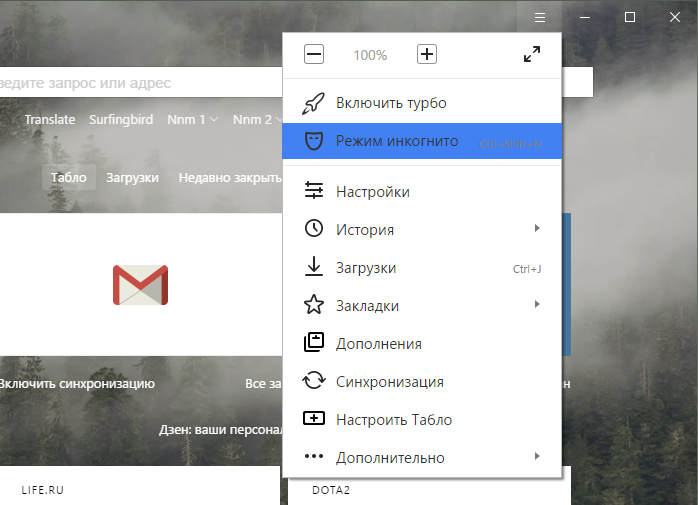 Но стоит учитывать тот факт, что непосредственно сами сайты могут сохранять запросы, например, «ВКонтакте» и другие социальные сети;
Но стоит учитывать тот факт, что непосредственно сами сайты могут сохранять запросы, например, «ВКонтакте» и другие социальные сети; - все аудио, фото и видео не сохраняются в кэше браузера;
- куки сохраняются, но только на период использования браузера в анонимном режиме, после все сведения удаляются без возможности на восстановление.
Обратите внимание! Не стоит ассоциировать использование режима инкогнито с полной анонимностью в Интернете. Обусловлено это тем, что все это время IP-адрес остается прежним, и по нему можно отследить всю историю.
Мобильная версия «Яндекс.Браузера» в режиме инкогнито, выключить который так же легко, как и включить
Плюсы и минусы активации режима инкогнито в Яндексе на Android
Темная тема на андроид — как включить на телефоне
Инкогнито-вкладка в Яндексе на андроиде имеет довольно обширный перечень преимущественных особенностей, но вместе с тем имеются и недостатки.
| Достоинства | Недостатки |
|
|
Как включить инкогнито в «Яндекс.Браузере» на телефоне андроид
Что такое фоновый режим в телефоне Андроид — как убрать
Если интересен режим инкогнито, как включить в Яндексе на андроид-устройстве не составит большого труда. Существует несколько способов. При этом не имеет совершенно никакого значения, какая операционная система установлена на мобильном или планшете.
Через панель управления
Пошаговый алгоритм имеет следующий вид:
- Запустить программу браузера и перейти на главную страницу.
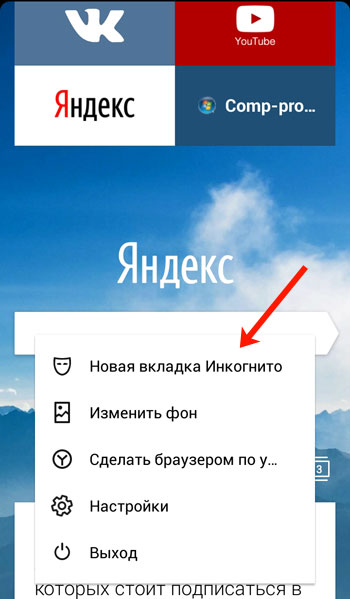
- В верхней части экрана с правой стороны находится иконка в виде трех вертикальных точек, на нее нужно нажать.
- На экране отобразится контекстное меню, и среди доступных опций нужно выбрать «Новая вкладка инкогнито».
Как активировать режим инкогнито через панель управления
Обратите внимание! Чтобы убедиться в том, что режим активирован, нужно обратить внимание на цвет экрана мобильного устройства. Вместо стандартного оформления будет отображаться серый фон.
Через окно вкладок
Существует еще один способ, как активировать режим анонимности. Для этого необходимо воспользоваться имеющейся в поисковой системе вкладкой «Инкогнито». Придерживаться нужно следующего алгоритма:
- В поисковой строке тапнуть на иконку вкладок. Найти ее можно левее от кнопки для перехода в меню «Настройки». Визуально представляет собой три вертикальные точки.
- В верхней части дисплея отобразятся все ссылки. Одна из них будет иметь вид маски.
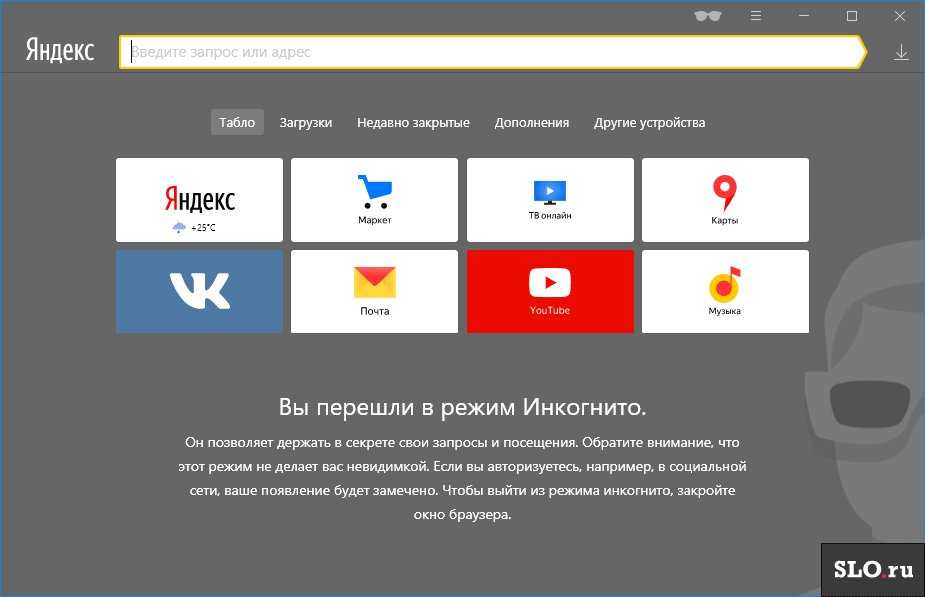 Ссылку с маской необходимо активировать, после чего продолжить работу уже в режиме инкогнито.
Ссылку с маской необходимо активировать, после чего продолжить работу уже в режиме инкогнито.
Важно! Дополнительно подтверждать свои действия нет необходимости, поскольку все изменения сохраняются автоматически.
Если в браузере отсутствует соответствующая кнопка
Как активировать анонимный режим, если по неизвестным причинам в мобильной версии браузера отсутствует кнопка «Вкладка инкогнито»? Пользователю придется делать это вручную, алгоритм действий выглядит следующим образом:
- Тапнуть на иконку, которая находится в поисковой строке программы. Имеет вид трех вертикальных точек.
- В отобразившемся контекстном меню необходимо перейти в раздел «Настройки».
- В списке доступных функциональных возможностей выделить «Сохранять историю» и передвинуть ползунок влево для деактивации.
- На следующем этапе нужно деактивировать функцию «Автозаполнение форм», и программа попросту прекратит сохранять вводимые данные.
- Последний шаг — нажать на строку «Очистить данные».
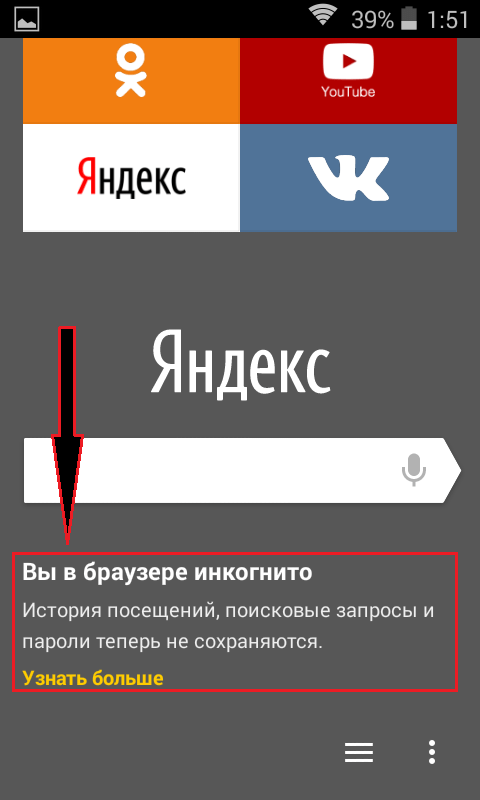
Как активировать режим анонимности, если в браузере отсутствует соответствующая кнопка
Выход из режима инкогнито в мобильной версии «Yandex.Браузера»
Режим разработчика андроид — как включить и отключить функцию
Деактивировать опцию можно в любое время. Для этого понадобится воспользоваться одним из возможных трех вариантов:
- открыть главный экран поисковой системы и тапнуть на кнопку «Выйти». Отображается она в нижней части экрана мобильного устройства посередине;
- в веб-обозревателе нажать на иконку параметров и среди доступных опций выделить графу «Выйти из режима Инкогнито»;
- перейти на стандартный режим использования браузера, нажав на иконку, расположенную в верхней части экрана.
Как деактивировать режим инкогнито в мобильной версии браузера
Обратите внимание! Если в анонимном режиме было открыто несколько вкладок, их можно поочередно закрыть, нажав на крестик.
Степень безопасности приватных вкладок
Дело в том, что данный режим, пусть и не записывает посещаемые пользователем сайты, но эта информация может легко отслеживаться по IP-адресу устройства.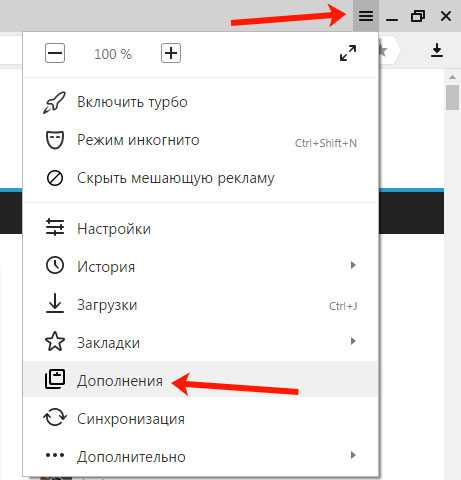 Отсюда следует, что всю историю посещений может отследить интернет-провайдер, владелец беспроводной точки доступа или же, например, администратор локальной сети на рабочем месте.
Отсюда следует, что всю историю посещений может отследить интернет-провайдер, владелец беспроводной точки доступа или же, например, администратор локальной сети на рабочем месте.
Еще одна особенность — если авторизоваться под своей учетной записью в Google, Twitter или Facebook, то вся статистика без исключения будет отображаться.
Степень безопасности браузера в режиме инкогнито
Как зайти инкогнито в других браузерах на андроиде
Не только браузер Яндекс позволяет серфить в Интернете инкогнито. Единственное отличие — это название опции. Алгоритмы включения и выключения функции не имеют принципиальных отличий, поэтому сложностей в данном вопросе даже у рядового пользователя возникнуть не должно.
Browser Opera
Чтобы открыть в данном браузере приватное окно, пользователь должен перейти в главное меню программы и среди доступных опций тапнуть на «Создать приватное окно». После активации режима на экране отобразится уведомление, как и в Гугл Хром, о том, что пользователь работает в режиме приватного просмотра.
Обратите внимание! Существует еще один способ, как включать режим, но использовать его можно только на ПК или планшетах с подключенной клавиатурой. Режим активируется при зажатии комбинации клавиш «Ctrl + Shift + N».
Mozilla Firefox
Для открытия приватного окна в Mozilla Firefox пользователю необходимо нажать кнопку, созданную специально для активации режима. Находится она в меню управления программой, которое отображается после нажатия на кнопку в виде трех горизонтальных полос, расположенную в верхней части дисплея телефона с правой стороны.
Обратите внимание! На компьютере или планшете с клавиатурой активировать режим можно при помощи комбинации клавиш «Ctrl + Shift + Р».
Как в Мазиле активировать режим приватности
Internet Explorer
Internet Explorer — это встроенный обозреватель от Windows. В нем данная опция называется InPrivate. Запустить ее можно через настройки браузера, как, собственно, и в других обозревателях.
Для активации опции на ПК или планшете можно воспользоваться быстрым способом, для этого достаточно просто зажать комбинацию «Ctrl + Shift + Р».
Microsoft Edge
Это новый обозреватель от Microsoft, который по своим функциональным возможностям, грубо говоря, является клоном Internet Explorer. Для запуска необходимо тапнуть на три горизонтальные точки, расположенные в правом верхнем углу экрана мобильного телефона, после чего среди отобразившихся доступных опций тапнуть на «Новое окно InPrivate».
Важно! В анонимном режиме может функционировать только одна вкладка или окно независимо от используемого браузера.
Режим инкогнито в «Яндекс.Браузер» и других обозревателях — это удобная и простая в использовании опция. Включать ее и выключать просто, справится даже начинающий пользователь. Дополнительное преимущество поисковых систем заключается в том, что независимо от марки телефона («Самсунг», «Хонор», Xiaomi и т. д.) и версии ОС панель управления везде будет выглядеть идентичным образом.
Автор:
Влaдимиp ГpoмaкoвРежим инкогнито в Яндекс.Браузере на телефоне: как включить и пользоваться?
Всем привет! Сегодня будет разбор вопросы – как использовать «Инкогнито» в мобильном «Яндекс.Браузере». «Инкогнито» – мультифункциональный режим приватного просмотра, скрывающий информацию о поисковых запросах, недавно посещенных сайтах, введенных логинах и паролях.
Мобильный «Яндекс.Браузер» предлагает оставаться в сети почти невидимкой, причем во время «скрытного» веб-серфинга не потеряется. Ранее сохраненные закладки останутся на месте, загруженные файлы никуда не исчезнут из памяти, а добавленные конфиденциальные данные останутся доступны и в стандартном режиме. «Приватный» доступ к интернету поможет там, где велика вероятность расстаться с ценной информацией.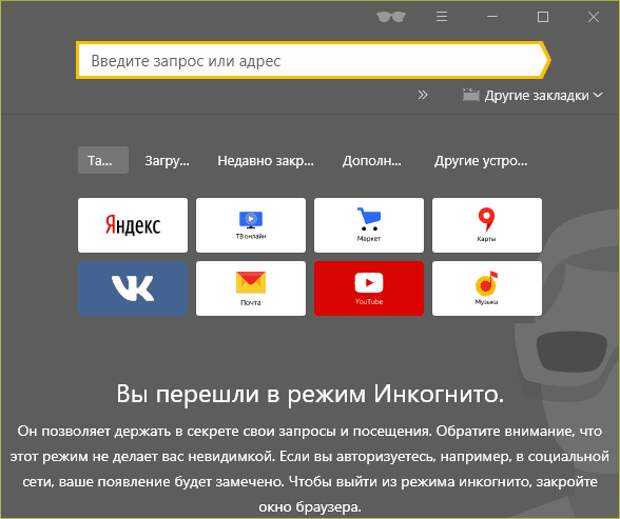 Как вариант – при использовании чужой мобильной техники.
Как вариант – при использовании чужой мобильной техники.
ВНИМАНИЕ! Данный режим не делает вас на 100% приватным в интернет. Для полной приватности используются VPN сервисы – смотрим инструкцию тут.
Содержание
- Особенности
- Как включить режим «Инкогнито»
- Как отключить приватный просмотр
- Задать вопрос автору статьи
Особенности
- В «Инкогнито» из-за автоматически стирающейся истории просмотров и поисковых запросов не генерируются рекомендации сервиса от Яндекса.
- Синхронизация запущенных и закрепленных вкладок не переносится из приватного режима в стандартный.
- После авторизации в «Инкогнито» браузер не сохраняет введенные логины и пароли.
- А еще – перестанут появляться виджеты на новых вкладках. Даже подсказки в поисковой строке перестанут основываться на прошлых запросах и станут «обезличенными», и основанными на мнениях большинства.
ПРИМЕЧАНИЕ! Важно помнить – «Инкогнито» хотя и скрывает недавнюю активность, все же не способен сохранить в секрете информацию об авторизации в социальных сетях.
Как включить режим «Инкогнито»
Мобильный Яндекс.Браузер скрывает большинство настроек за специальным переключателем, расположившимся справа от поисковой строки и информативной кнопки, отображающей количество открытых вкладок.
Если нажать на переключатель, напоминающий вертикальное троеточие, то в нижней части интерфейса появится блок для авторизации через аккаунт «Яндекс» – меню с «Закладками» и «Историей», «Чатами» и «Настройками». Там же появится пункт «Войти в режим Инкогнито».
Уже через секунду яркий фон потемнеет, на экране появится надпись о запущенном приватном режиме, и дополнительными подробностями для новичков. А, значит, посещаемые страницы и добавляемые поисковые запросы уже остаются в тайне!
Кроме описанного выше алгоритма действий предусмотрен и альтернативный путь: нажать на кнопку с количеством открытых вкладок, а после – в верхней части интерфейса – нажать на маску режима «Инкогнито». Результат – тот же, но действий чуть меньше.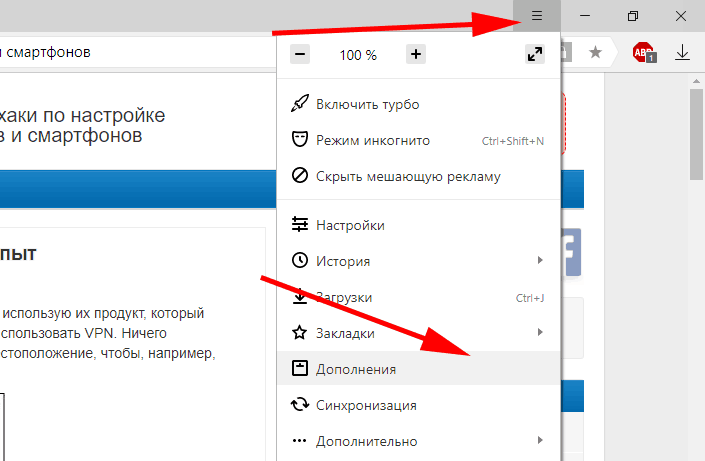
Важно! Приложение «Яндекс.Браузер» предлагает схожий функционал на Андроид и на iOS (на планшете и на смартфонах), а потому инструкция подойдет для двух операционных систем сразу.
Как отключить приватный просмотр
Режим «Инкогнито» в Яндекс в телефоне обладает любопытной особенностью – открытые «скрытые» вкладки никуда не исчезают при возвращении к стандартному просмотру, а остаются доступны в фоне до момента ручного закрытия. И, если уж появилось желание оставить в секрете некоторые действия в сети, не стоит забывать и о правильном отключении приватного просмотра:
Сначала рекомендуется вызвать меню с текущими вкладками (через ту же кнопку, расположенную рядом с поисковой строкой) и закрыть те, которые уже не пригодятся или содержат важную конфиденциальную информацию.
Далее переход к заглавному меню, где появится надпись режим «Инкогнито» (в Яндекс Браузере на мобильном) и кнопка «Выйти». Обратный переход займет 2-3 секунды.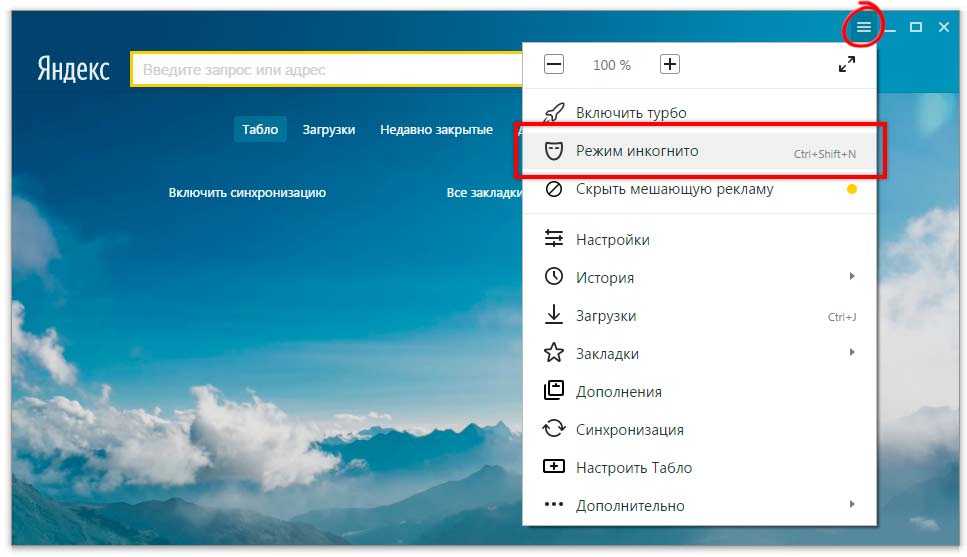 И информация снова начнет сохраняться в привычном режиме в «Историю».
И информация снова начнет сохраняться в привычном режиме в «Историю».
Яндекс Браузер в App Store
Описание
Яндекс.Браузер — быстрый и безопасный браузер с голосовым поиском.
Защитите свои личные данные при использовании общедоступных сетей Wi-Fi и держитесь подальше от вредоносных или мошеннических страниц — с активной системой защиты браузера Protect.
Работайте в Интернете приватно в режиме инкогнито — в этом режиме Яндекс.Браузер не будет отслеживать ваши пароли, поисковые запросы и историю посещенных страниц.
Меняйте внешний вид новых вкладок в соответствии с вашим настроением, используя различные предустановленные фоновые рисунки или собственные фотографии с вашего устройства.
Получите доступ к своим любимым сайтам и закладкам на любом из ваших устройств — просто разрешите синхронизацию ваших данных через учетную запись Яндекса.
Поделитесь своим отзывом или предложите функцию прямо в приложении (Настройки -> Обратная связь) или через форму обратной связи https://yandex. com/support/browser-mobile-iphone/feedback/feedback.xml.
com/support/browser-mobile-iphone/feedback/feedback.xml.
Скачивая приложение, Вы принимаете условия Лицензионного соглашения https://yandex.com/legal/browser_agreement/
Версия 22.11.2.463
Мы продолжаем делать приложение лучше! Мы исправили несколько ошибок и улучшили стабильность.
Рейтинги и обзоры
69 оценок
Ищу расширения для хрома
Здравствуйте. Я зашел в YT, и они увидели это приложение для расширения Chrome. Но я также видел обзор, что его еще нет. Я ищу это, чтобы я мог совершать некоторые транзакции, используя только свой мобильный телефон, а не на своем ноутбуке.
Возможно ли, что расширение Chrome будет доступно в iOS? В основном нам, игрокам/менеджерам, это нужно
К сожалению, в настоящее время нет технической возможности добавлять расширения в браузер из-за ограничений со стороны Apple, но мы отправили ваш отзыв команде в качестве предложения. Мы постараемся как-то реализовать расширения в будущем.
Нет расширений
Здравствуйте, я хотел бы сказать, что я не могу загрузить расширения Chrome в этом браузере
В Яндекс.Браузере для iOS такой возможности пока нет. Я сообщу нашим разработчикам, что вы заинтересованы в этом, и, возможно, эта функция будет реализована в следующих обновлениях.
تدعيم اللغة العربية
أرجو تدعيم اللغة العربية خاصة فى إلاعدادات
Спасибо за предложение! Мы всегда открыты для новых идей по улучшению наших услуг и обязательно примем во внимание ваше предложение.
Мы надеемся, что вы и дальше будете получать удовольствие от использования Яндекс.Браузера и других сервисов, которые мы можем предложить!
Разработчик, ООО «Яндекс», указал, что политика конфиденциальности приложения может включать обработку данных, как описано ниже. Для получения дополнительной информации см. политику конфиденциальности разработчика.
Данные, используемые для отслеживания вас
Следующие данные могут использоваться для отслеживания вас в приложениях и на веб-сайтах, принадлежащих другим компаниям:
- Расположение
- Контактная информация
- История поиска
- История просмотров
- Идентификаторы
Данные, связанные с вами
Следующие данные могут быть собраны и связаны с вашей личностью:
- Финансовая информация
- Расположение
- Контактная информация
- Контакты
- Пользовательский контент
- История поиска
- История просмотров
- Идентификаторы
- Данные об использовании
- Диагностика
- Другие данные
Методы обеспечения конфиденциальности могут различаться в зависимости, например, от используемых вами функций или вашего возраста. Узнать больше
Узнать больше
Информация
- Поставщик
- Яндекс, ООО
- Размер
- 341,5 МБ
- Категория
- Утилиты
- Возрастной рейтинг
- 17+ Неограниченный доступ в Интернет
- Авторское право
- © 2011-2022 ООО «Яндекс»
- Цена
- Бесплатно
- Сайт разработчика
- Тех. поддержка
- Политика конфиденциальности
Опоры
Еще от этого разработчика
Вам также может понравиться
яндекс скрытый режим.
 Как включить режим приватного просмотра в браузерах Google Chrome, FireFox, Opera, Яндекс.Браузер и Internet Explorer
Как включить режим приватного просмотра в браузерах Google Chrome, FireFox, Opera, Яндекс.Браузер и Internet ExplorerВ приватном режиме или в режиме инкогнито ваши действия в Интернете не сохраняются на вашем компьютере. Однако это не означает, что вы также анонимны в Интернете. Каждая страница, которую вы посещаете, распознает IP-адрес компьютера. Функция приватного просмотра полезна для тех, кто работает на чужом компьютере и не хочет, чтобы владелец знал об истории просмотров. Это также полезно, если у компьютера несколько владельцев.
Ниже мы рассмотрим, как включить режим инкогнито в браузерах:
— Internet Explorer;
— Гугл Хром;
— Фаерфокс;
— Сафари;
— Опера;
— Internet Explorer;
Включение приватного просмотра в Internet Explorer
Это делается в несколько шагов:1) Откройте Internet Explorer.
2) Одновременно нажмите клавиши Ctrl + Shift + P.
Второй способ:
1) В правом верхнем углу окна браузера нажмите «Инструменты».
2) открыть меню «Безопасность».
3) Щелкните Просмотр в режиме InPrivate.
Включение приватного просмотра в браузере Google Chrome
1) Откройте . Второй способ:
1) Нажмите на иконку гаечного ключа или кнопку «Меню» (иконка в правом верхнем углу).
2) Нажмите кнопку «Новое окно в режиме инкогнито».
Включить приватный просмотр в браузере Firefox
1) Откройте .2) Одновременно нажмите клавиши Ctrl + Shift + P.
Второй способ:
1) Нажмите «Меню Firefox» в правом верхнем углу окна браузера.
2) Выберите «частное окно».
Включить приватный просмотр в браузере Safari
1) Откройте браузер Safari.2) Нажмите кнопку «Gear Safari», расположенную в правом верхнем углу окна браузера.
3) В раскрывающемся меню выберите «Частный доступ» и нажмите «ОК».
Включение приватного просмотра в браузере Opera
1) Откройте браузер Opera.2) Нажмите сочетание клавиш Ctrl+Shift+N.
Второй способ:
1) Нажмите кнопку «Опера» в левом верхнем углу окна.
2) В раскрывающемся меню выберите «Новое приватное окно».
Инкогнито означает «анонимный». С помощью этого режима пользователь может свободно перемещаться по страницам сайтов, участвовать в формах, чатах, посещать социальные сети. При этом пароли и логины, которые он вводит, не сохраняются.
Когда пользователь сети заходит на сайт, устройство сохраняет не только все его персональные данные (пароли, логины, никнеймы), но и все действия, которые он совершает на странице. Многие данные хранятся в виде «куки» (часто это пароли и логины в незашифрованном виде). Каждый переход на следующую страницу вы можете найти в «Истории» вашего устройства.
Не всегда при необходимости рядом может оказаться телефон или планшет (чтобы зайти, например, на свою страницу в социальной сети), а может просто нет возможности подключить устройство к сети. В таких случаях люди обращаются к тем, кто рядом, с просьбой одолжить телефон.
Зато после вашего невинного развлечения пароли от посещаемых с него сайтов и форумов сохраняются. Если вы доверяете человеку, у которого одолжили устройство, или ничего от него не скрываете, то вспомнить все личные данные не страшно. Если этого не наблюдается, то необходимо действовать в режиме Инкогнито, чтобы обезопасить себя.
Если вы доверяете человеку, у которого одолжили устройство, или ничего от него не скрываете, то вспомнить все личные данные не страшно. Если этого не наблюдается, то необходимо действовать в режиме Инкогнито, чтобы обезопасить себя.
Имейте в виду: В интернет-кафе, яблочных устройствах все данные сохраняются.
При желании постоянному владельцу телефона или планшета не составит труда узнать ваши личные данные, поэтому при работе с ними настоятельно рекомендуется использовать режим «Инкогнито».
Как включить инкогнито в браузере яндекс ios?
Неважно, какое устройство Apple вы используете (iPhone, iPad), процесс включения режима инкогнито практически одинаков:
- Включить Яндекс.Браузер.
- Перейти к настройкам браузера.
- Сразу появится список, перейдите в функцию «Дополнительно» (в некоторых версиях сразу доступен переход: «Вкладка», «Новая вкладка», «Открыть новое окно в режиме инкогнито», нажмите на нее).

Пользователь iOS в режиме инкогнито
Если вам удалось включить режим инкогнито в Яндекс.Браузере, то перед вами появится новое окно. На нем будет изображен человек в шляпе и очках, фон к этому времени обычно становится черным.
Система предупреждает вас, и перед вводом запроса на странице появляется сообщение о том, что вы находитесь в режиме инкогнито и никакие личные данные, которые будут введены, не будут сохранены.
Уже понятно, что пароли и логины не сохранятся. В истории также не останется никаких данных. Запросы, введенные в этом режиме, не будут отображаться при следующем вводе запроса. Обычным людям узнать что-либо со своего айпада не удастся, а вот хакеры, провайдеры и различные «авторитеты» запросто найдут нужную информацию.
Сегодня почти каждый человек умеет пользоваться компьютером. Поэтому в частых случаях одним компьютером пользуются сразу несколько человек.
Соответственно, таким образом можно легко отслеживать посещаемость сайта и читать историю, которая хранится в браузере.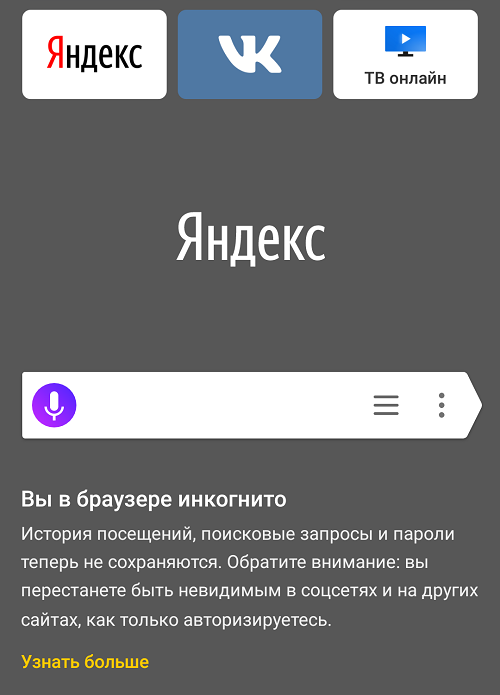
Любая поисковая система и провайдер собирает информацию от любого пользователя в автоматическом режиме.
Многие пользователи не хотят сохранять текущие сеансы. Поэтому в этом случае профессионалы рекомендуют использовать плагин-анонимайзер. Например, такие программы, как Zenmate, Frigate и другие встроенные в Яндекс браузеры, могут сохранять конфиденциальность и не отображать посты. Многие часто путают стелс-режим с действиями прокси-сервера. В этом случае IP-адрес остается прежним. Местоположение считается неизменным и система фиксирует географический фильтр.
В основном пользователи думают, что данная функция позволяет быть невидимым в социальных сетях, Вконтакте, Facebook и т.д. Однако этот режим лишь останавливает процесс сбора информации о посещении пользователем различных сайтов.
Посещаемые вами порталы больше не будут отображаться в истории браузера. При входе поисковый запрос не будет сохранен в системе, соответственно этот фактор не повлияет на появление контекстной рекламы.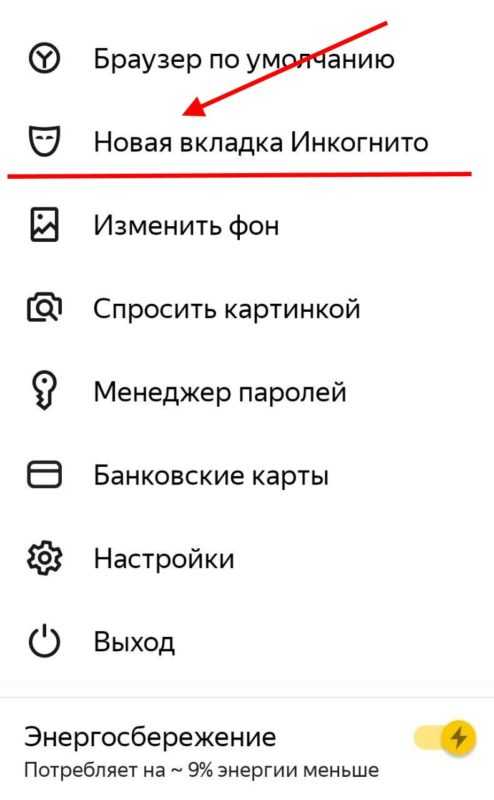
Включение режима инкогнито
Специально разработанный режим позволяет пользователям оставаться невидимыми при вводе фраз в поисковых системах. Чтобы активировать этот режим, вам необходимо выполнить определенные действия. В первую очередь следует запустить Яндекс браузер и открыть панель управления. Эта программа отображается в верхней части окна.
После проделанных действий в окне должно появиться меню с опцией «Дополнительно». А расширенный список предложит нажать на кнопку «Открыть новое окно в режиме инкогнито». Альтернативный способ — использовать следующую комбинацию клавиш: Control + Shift + N. Благодаря этой комбинации вы можете выполнять действие на любом языке, независимо от того, активированы ли клавиши CapsLock.
После выполнения действия Яндекс браузер не будет сохранять записи, изображения, записи, документы и другие элементы. Каждый файл, открытый в определенном окне, будет автоматически уничтожен.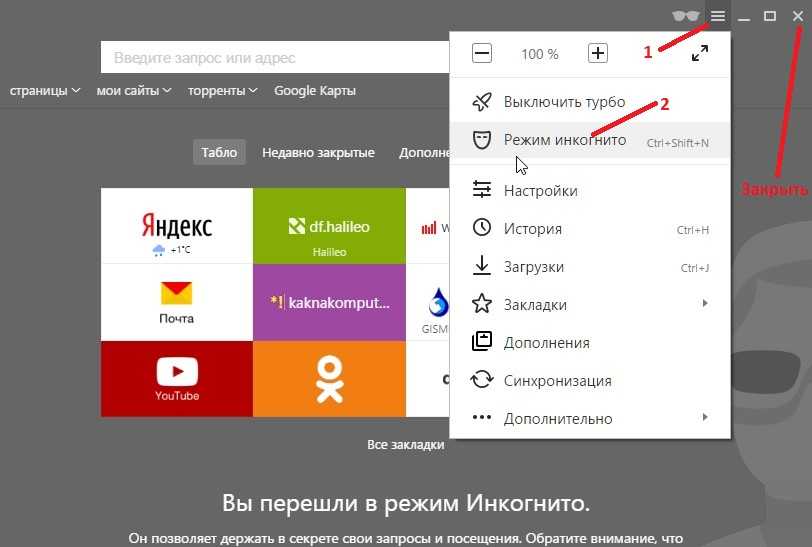 Поэтому, авторизовавшись на другом портале в процессе выполнения работ, Аккаунт будет полностью стерт. Информация со скачанными файлами исчезнет.
Поэтому, авторизовавшись на другом портале в процессе выполнения работ, Аккаунт будет полностью стерт. Информация со скачанными файлами исчезнет.
Невидимый режим позволяет быть инкогнито не только для Яндекс браузера, но и для других систем. Если вам необходимо использовать поисковую систему, где не будет отображаться введенная контекстная реклама, то вам следует сразу же применить эту услугу. Надежная система поможет вам избежать лишних вопросов. Ведь часто незнакомые люди контролируют записи, которые выводятся в поисковике. Теперь проблема решается очень легко и просто.
Обычные пользователи Интернета могут свободно применять анонимность и не бояться своих действий. Как и в социальных сетях, многие пользователи используют другие имена и скрывают свою личность. Поэтому режим инкогнито поможет в решении проблемы.
Вместо реальных фотографий некоторые ставят различные аватарки, которые нельзя внимательно разглядеть. Скрывая свою деятельность в социальной сети, пользователи будут чувствовать себя спокойнее.



